在Windows服务器上安装使用FTP远程管理工具,点击“其他选项菜单-其他高级应用-FTPServe管理器”即可打开下载链接。注意:本地建站是不需要安装FTPServe的,在Windows服务器上按需安装使用。
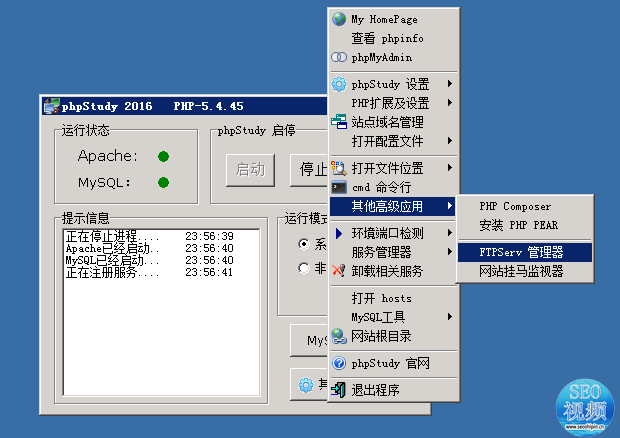 文章源自SEO视频网-https://www.seoshipin.cn/jianzhan/phpstudy/1145.html
文章源自SEO视频网-https://www.seoshipin.cn/jianzhan/phpstudy/1145.html
那怎么使用这个开启ftp功能,进行设置呢?windows 服务器phpstudy ftp server设置:文章源自SEO视频网-https://www.seoshipin.cn/jianzhan/phpstudy/1145.html
1、打开FTP server工具,点击“编辑-用户”文章源自SEO视频网-https://www.seoshipin.cn/jianzhan/phpstudy/1145.html
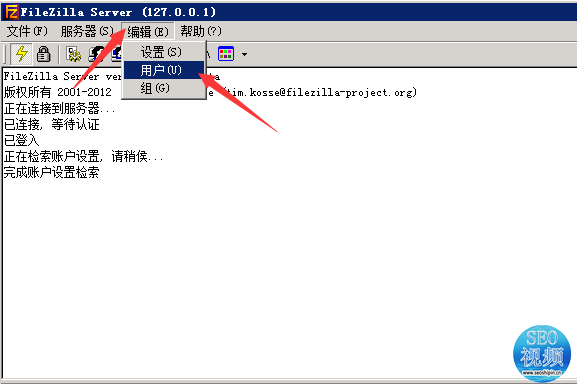 文章源自SEO视频网-https://www.seoshipin.cn/jianzhan/phpstudy/1145.html
文章源自SEO视频网-https://www.seoshipin.cn/jianzhan/phpstudy/1145.html
文章源自SEO视频网-https://www.seoshipin.cn/jianzhan/phpstudy/1145.html
2、添加一个ftp用户,填写用户名文章源自SEO视频网-https://www.seoshipin.cn/jianzhan/phpstudy/1145.html
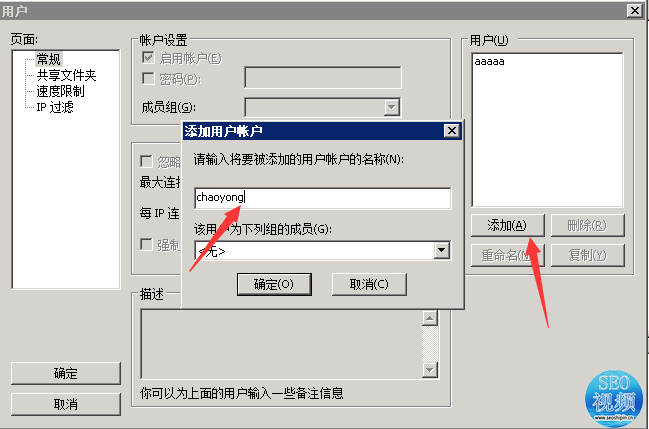 文章源自SEO视频网-https://www.seoshipin.cn/jianzhan/phpstudy/1145.html
文章源自SEO视频网-https://www.seoshipin.cn/jianzhan/phpstudy/1145.html
文章源自SEO视频网-https://www.seoshipin.cn/jianzhan/phpstudy/1145.html
3、设置ftp密码文章源自SEO视频网-https://www.seoshipin.cn/jianzhan/phpstudy/1145.html
 文章源自SEO视频网-https://www.seoshipin.cn/jianzhan/phpstudy/1145.html
文章源自SEO视频网-https://www.seoshipin.cn/jianzhan/phpstudy/1145.html
4、设置ftp用户管理的文件夹及权限,点击添加,就会打开小窗口,选择要管理的文件夹,确定后,再勾选这个ftp账户的管理权限
提示:这个是在windows服务器上安装的,电脑上还需要安装FTP软件(如8UFTP)。不能连接的话,还需要检查服务器的21端口是否开通。

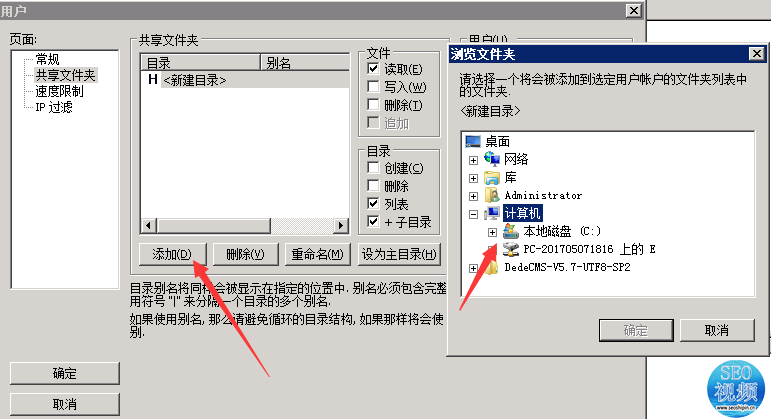
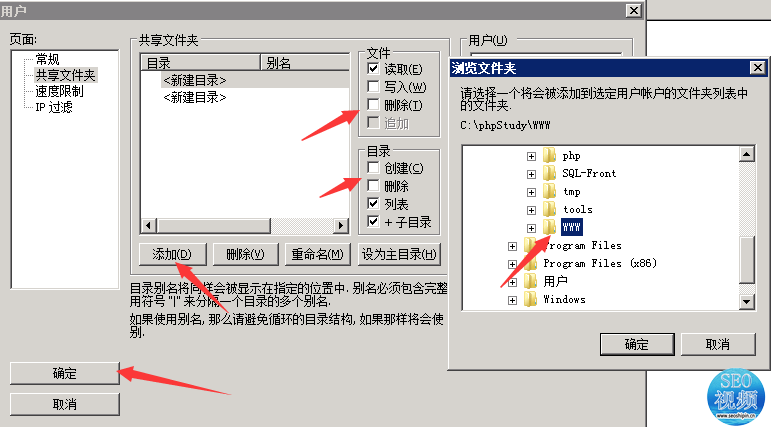
评论